Tento problém je způsoben funkcí Secure Boot z BIOSu
- Funkce zabezpečeného spouštění nebo případně poškozený BIOS může způsobit, že zařízení EFI USB bylo zablokováno aktuální chybou zásad zabezpečení na počítačích se systémem Windows.
- Většina našich čtenářů tento problém vyřešila vypnutím funkce Secure Boot z BIOSu.
- Někteří uživatelé mohou potřebovat obnovit výchozí nastavení systému BIOS, aby opravili chybu EFI USB zařízení bylo zablokováno.
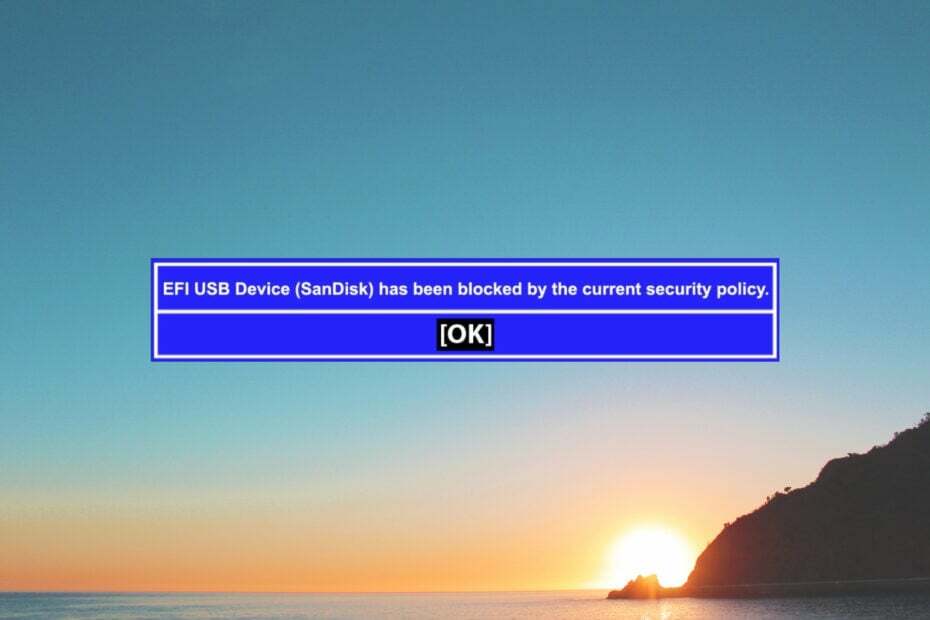
XINSTALUJTE KLIKNUTÍM NA STAŽENÍ SOUBORU
- Stáhněte si Fortect a nainstalujte jej na vašem PC.
- Spusťte proces skenování nástroje hledat poškozené soubory, které jsou zdrojem vašeho problému.
- Klikněte pravým tlačítkem na Spusťte opravu takže nástroj mohl spustit opravný algoritmus.
- Fortect byl stažen uživatelem 0 čtenáři tento měsíc.
Uživatelé mohou využívat alternativní platformy na svých počítačích se systémem Windows ze zaváděcího systému USB disky. Někteří uživatelé však vidí Zařízení EFI USB bylo zablokováno chyba při pokusu o zavedení ze zařízení EFI USB.
V důsledku toho uživatelé kvůli této chybě nemohou zavádět nebo používat zařízení USB EFI. Můžete vyřešit Zařízení EFI USB bylo zablokováno chyba ve Windows 11/10 s níže uvedenými řešeními.
Jak to, že došlo k zablokování zařízení EFI USB?
The EFI USBzařízení bylo zablokováno chybová zpráva říká, že bezpečnostní politika zablokovala disk. Přesněji řečeno, funkce bezpečného spouštění blokuje disk.
Chcete-li opravit Zařízení EFI USB bylo zablokováno chyba, musíte deaktivovat funkci Secure Boot. budete muset zadejte BIOS vašeho PC (nebo firmware UEFI), ze kterého můžete tuto funkci zakázat.
Jak mohu opravit chybu zablokování zařízení v systému Windows 11?
1. Zakázat zabezpečené spouštění
1.1 Restartujte nastavení firmwaru UEFI
- Podržte tlačítko Okna tlačítko a stiskněte já obědvat Nastavení.
- Klikněte na Systém karty Zotavení možnost navigace. Budete muset vybrat Aktualizace a zabezpečení a Zotavení v aplikaci Nastavení systému Windows 10.

- Vybrat Restartovat nyní možnost vstoupit Pokročilé spuštění.
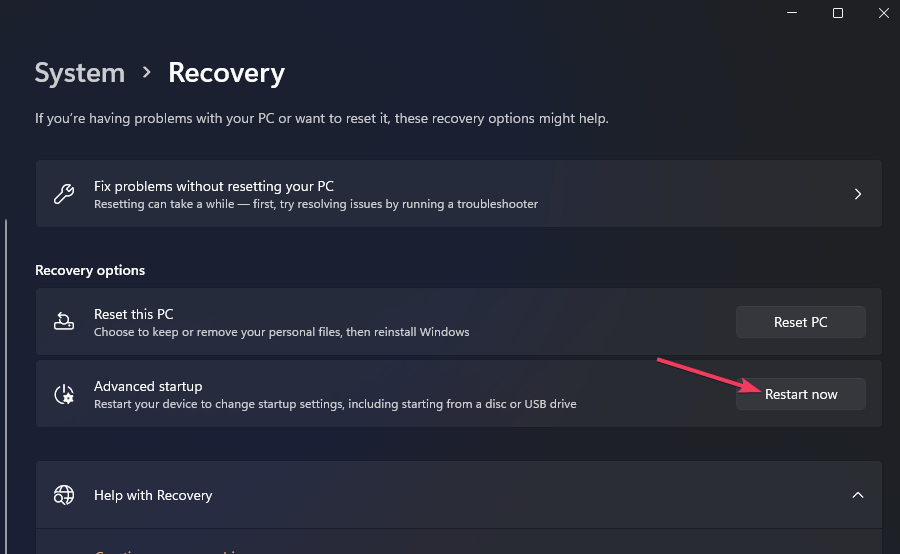
- Poté vyberte Odstraňte problémy volba.
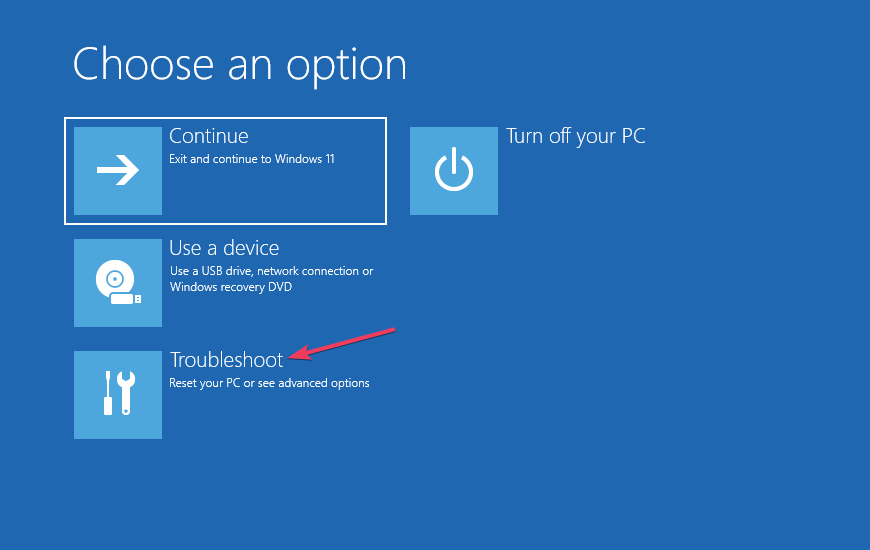
- Vybrat Pokročilýmožnostia poté vyberte Nastavení firmwaru UEFI.
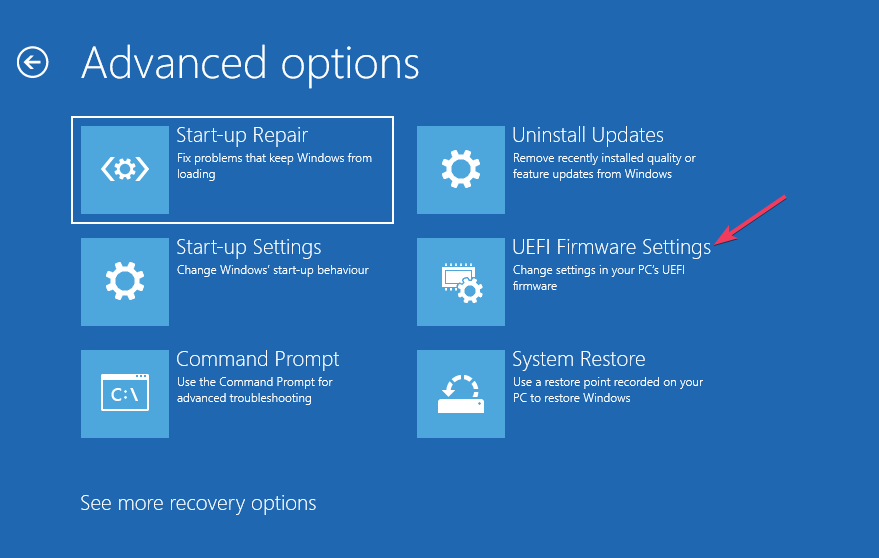
- Klikněte na Restartujte firmware UEFI volba.
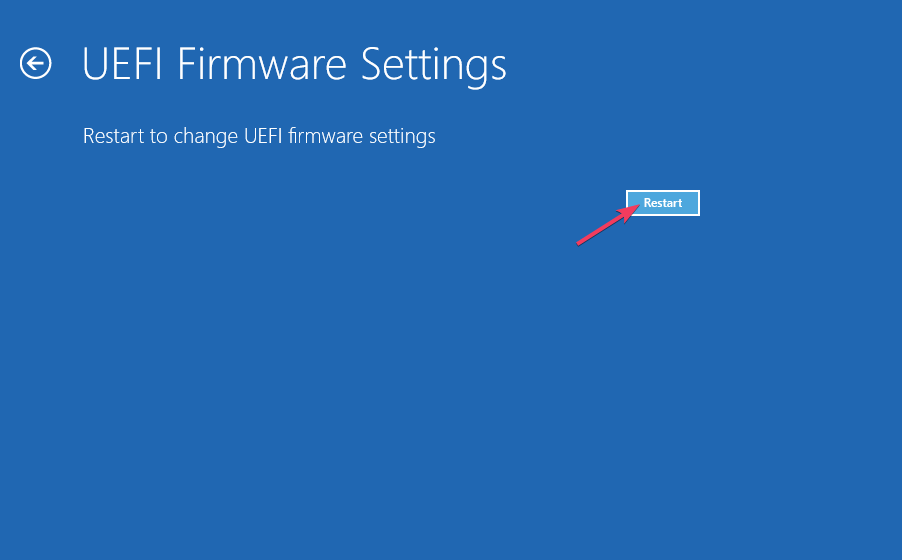
1.2 Vypněte nastavení Secure Boot
Rozložení firmwaru BIOS/UEFI se může u různých modelů PC lišit. Přesné kroky pro přístup k nastavení deaktivace Secure Boot BIOS se mohou také mírně lišit.
- Vybrat Bezpečnostní (nebo a Bota) v systému BIOS.
- Najděte a vyberte Zabezpečené spouštění možnost s klávesnicí.
- lis Vstupte vychovat a Zakázat možnost a vyberte ji.
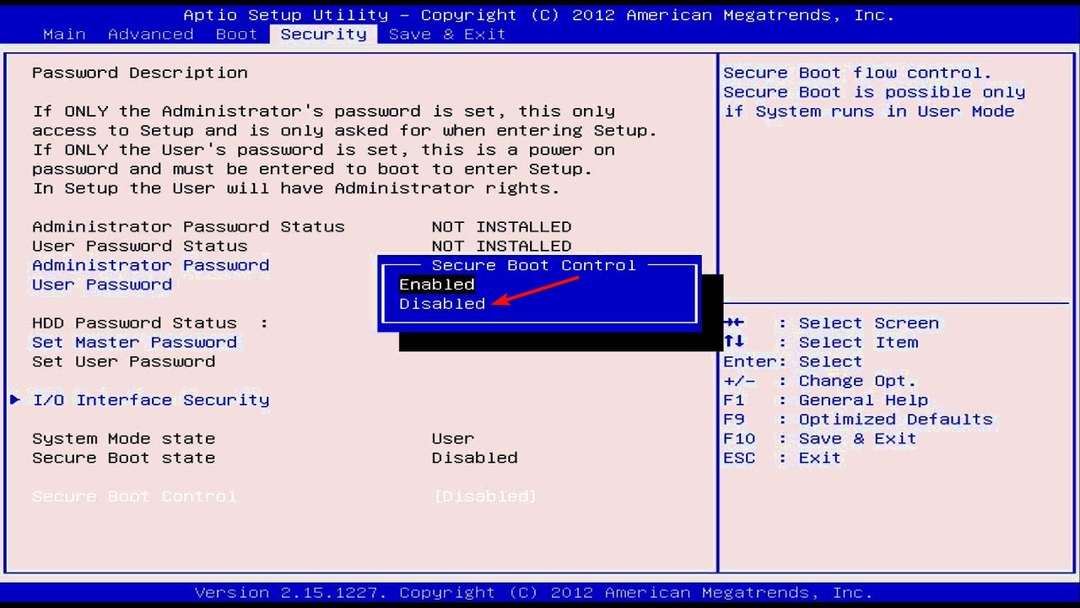
- Dále stiskněte tlačítko F10 tlačítko pro uložení a ukončení BIOSu.
- Vybrat Ano potvrdit.
Někteří uživatelé mohou potřebovat nastavit heslo správce ke změně Zabezpečené spouštění nastavení. Pokud tato možnost není dostupná, zkuste vybrat Nastavte heslo správce nejprve v systému BIOS.
- Kliknutí na ikony hlavního panelu Windows 11 nepřepíná aplikace [Oprava]
- Požadavek nelze provést z důvodu chyby I/O zařízení [Oprava]
2. Resetujte BIOS na výchozí nastavení
- Zadejte BIOS vašeho počítače přes Nastavení, jak je uvedeno pro první opravu, nebo jinou metodou. Náš průvodce jak vstoupit do systému BIOS obsahuje mnoho metod pro vstup do systému BIOS na počítačích se systémem Windows.
- Vybrat Výstup kartu v systému BIOS.
- zmáčkni F9 klávesou pro výběr Načíst základní nastavení volba. Nebo vyberte tuto možnost pomocí kláves se šipkami a stiskněte Vstupte.
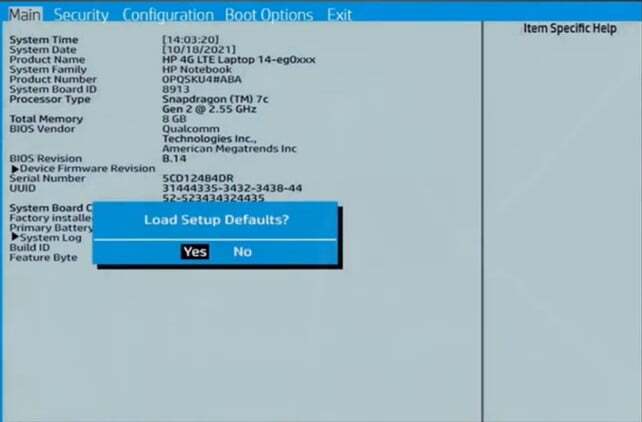
- Poté vyberte Ano pro potvrzení vybrané možnosti.
- zmáčkni F10 a vyberte Uložit volba.
Není mnoho způsobů, jak to opravit Zařízení EFI USB bylo zablokováno chyba. Rozlišení systému BIOS v této příručce jsou však široce potvrzena k vyřešení tohoto problému uživateli, kteří jej opravili.
To mějte na paměti rozhraní systému BIOS rozložení se liší. Takže může být také dobrý nápad vyhledat, jak deaktivovat Secure Boot a resetovat BIOS v příručce výrobce pro váš konkrétní model počítače.
Webové stránky výrobce vašeho modelu počítače budou pravděpodobně takové pokyny obsahovat.
Protože se tento problém objevil při pokusu o zavedení z USB flash disku, zde je náš průvodce jak vytvořit zaváděcí jednotku USB se systémem Windows 11.
Podařilo se vám tento problém odstranit? Pokud máte nějaké problémy, neváhejte použít sekci komentářů níže.
Stále dochází k problémům?
SPONZOROVÁNO
Pokud výše uvedené návrhy váš problém nevyřešily, váš počítač může zaznamenat závažnější potíže se systémem Windows. Doporučujeme zvolit řešení typu „vše v jednom“. Fortect efektivně řešit problémy. Po instalaci stačí kliknout na Zobrazit a opravit a poté stiskněte Spusťte opravu.

![Zařízení USB nebylo ve Windows 10 rozpoznáno [Opraveno]](/f/9d9cb1cbffdab7d6e1210ac03ed91d97.jpg?width=300&height=460)
